Cách chuyển đổi MPG sang MOV trên Mac và Windows (bằng Công cụ trực tuyến)
Bạn đang tìm cách chuyển đổi tệp video MPG của mình sang định dạng khác mà bạn có thể mở trên máy tính Mac hoặc iPhone của mình? Nhưng định dạng đầu ra nào là tốt nhất cho điều đó?
MOV là một lựa chọn tuyệt vời. Cả máy tính Mac và Windows đều có thể phát video ở định dạng này. Bạn có thể nhập tệp MOV vào một số chương trình cài đặt sẵn của Apple, chẳng hạn như Final Cut Pro và iTunes. Câu hỏi bây giờ là bạn sẽ chuyển đổi MPG sang MOV bằng cách nào? Đừng lo lắng. Bài đăng này sẽ cho bạn câu trả lời. Đọc và tìm hiểu về những điều tốt nhất MPG sang MOV bộ chuyển đổi ở đây.
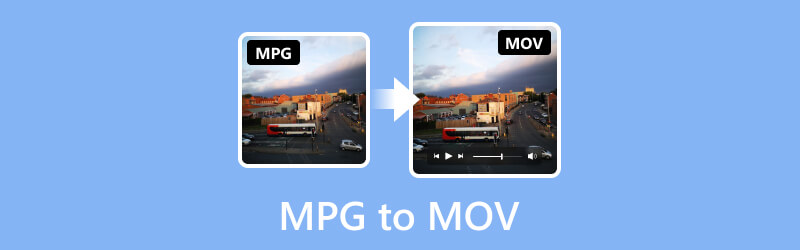
NỘI DUNG TRANG
Phần 1. MOV so với MPG
MPEG là một tiêu chuẩn nén, còn được gọi là MPEG-1 hoặc MPEG-2, trong khi MOV là định dạng chứa. Khi tệp MOV được chuyển đổi thành MPG, thuật toán nén mất dữ liệu sẽ được bắt đầu, thuật toán này cố gắng duy trì chất lượng ban đầu của tệp trong khi giảm kích thước tệp. Mặc dù phần mềm của Microsoft cũng hỗ trợ MOV nhưng Apple đã tạo định dạng này chủ yếu để phát lại và chỉnh sửa trong QuickTime. Ngược lại, MPG tương thích hơn các loại khác vì các trình phát đa phương tiện và thiết bị di động hỗ trợ rộng rãi nó.
Phần 2. Chuyển đổi MPG sang MOV trực tuyến & ngoại tuyến
Sử dụng Vidmore Video Converter để thay đổi MOV sang MPG
Cách tiếp cận đơn giản nhất để chuyển đổi MPG sang MOV là sử dụng trình chuyển đổi video chuyên nghiệp hỗ trợ các codec phổ biến và không phổ biến. Như đã nêu trước đây, các codec cũ hơn như MPEG-1 và MPEG-2 được sử dụng đặc biệt để mã hóa video MPG (hoặc MPEG). Các codec này có thể không hoạt động với các chương trình chỉnh sửa video như iMovie hoặc trình phát đa phương tiện hiện đại của bạn. Vidmore Video Converter là một lựa chọn tốt cho việc này. Đây là công cụ chuyển đổi MPG sang MOV toàn diện và mạnh mẽ nhất, cho phép người dùng chuyển đổi nhanh hơn 50× so với các phần mềm khác. Nó có thể chuyển đổi video lên tới độ phân giải 4K UHD mà không làm giảm chất lượng.
Hơn nữa, nó cho phép bạn xuất các tệp video sang nhiều định dạng và thiết bị khác nhau, đồng thời cũng có thể chuyển đổi MOV sang MPG. Ngoài ra, nó còn được công nhận là trình chuyển đổi video nhanh nhất cho Windows và Mac.
Các định dạng được hỗ trợ: MPG, MOV, MP4, AVI, MKV, WMV, WebM, M4V, FLV, DivX, VOB, 3GP, MOD, OGV, v.v.
Đọc bên dưới các bước về cách chuyển đổi MPG sang MOV bằng công cụ ngoạn mục này:
Bước 1. Tải xuống và cài đặt Vidmore Video Converter phần mềm trên máy tính của bạn.
Bước 2. Tiếp theo, kéo tệp MPG vào công cụ hoặc nhấp vào tab Thêm tệp để mở thư mục cục bộ của bạn. Bạn cũng có thể nhấp vào dấu cộng ở giữa để mở bộ nhớ cục bộ của mình.
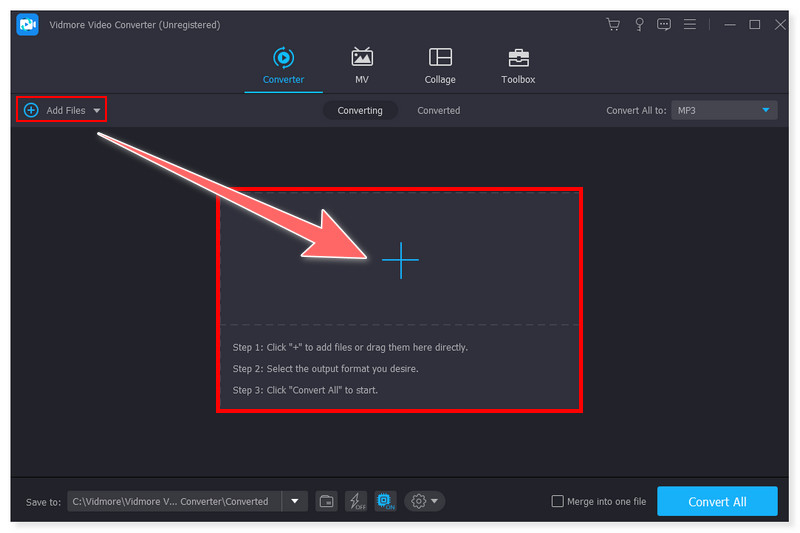
Bước 3. Sau khi bạn thêm tệp, hãy đặt định dạng đầu ra thành MOV. Nhấp vào menu thả xuống bên cạnh tập tin. Bạn cũng có thể điều chỉnh cài đặt đặt trước của định dạng theo ý thích của mình.
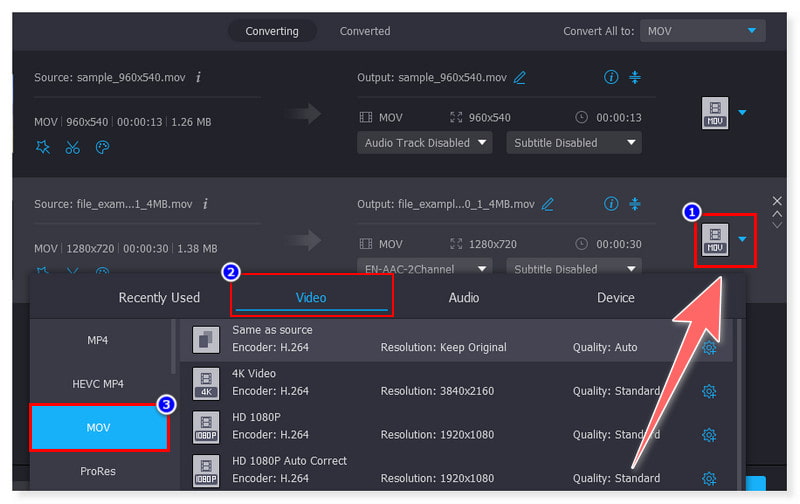
Bước 4. Sau khi bạn điều chỉnh tệp, hãy nhấp vào nút Chuyển đổi tất cả để bắt đầu chuyển đổi và đợi quá trình chuyển đổi hoàn tất. Cứ như vậy, giờ đây bạn có thể chuyển đổi MPG sang MOV trên máy Mac.
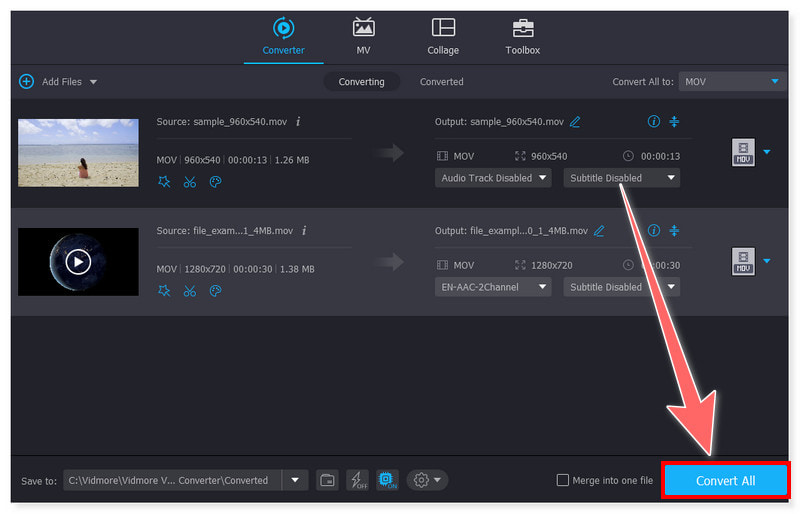
Ưu điểm
- Cung cấp chuyển đổi video đơn giản.
- Hỗ trợ chuyển đổi hàng loạt tập tin MPG.
- Giao diện đơn giản và dễ sử dụng cho mọi đối tượng người dùng.
- Nén kích thước tệp lớn thành kích thước nhỏ hơn mà không làm giảm chất lượng.
Nhược điểm
- Có một bản dùng thử miễn phí có sẵn.
Chuyển đổi MOV sang MPG bằng Vidmore Free Video Converter trực tuyến
Một phương pháp khác thiết thực hơn để chuyển đổi MOV sang MPG miễn phí mà không cần cài đặt phần mềm được cung cấp bởi Vidmore. Bạn có thể dùng Vidmore Free Video Converter Online, một ứng dụng dựa trên web, miễn là kết nối internet của bạn ổn định. Bạn có thể điều chỉnh kênh, tốc độ khung hình, tốc độ bit, codec video và các khía cạnh khác của chất lượng âm thanh và video bằng chương trình này. Về cơ bản, bạn có thể sửa đổi và chuyển đổi các tệp nhạc và video của mình một cách nhanh chóng và dễ dàng bằng trình chuyển đổi video miễn phí này.
Các định dạng được hỗ trợ: MP4, MOV, MPG, WMV, FLV, VOB, 3GP, AVI, MKV, M4V, WebM, GIF
Dưới đây là các bước bạn có thể làm theo để chuyển tệp MPG của mình sang MOV trong công cụ này:
Bước 1. Đầu tiên, hãy chuyển đến Vidmore Free Video Converter Online trang mạng. Để sử dụng công cụ này, trước tiên bạn phải tải xuống Vidmore Launcher.
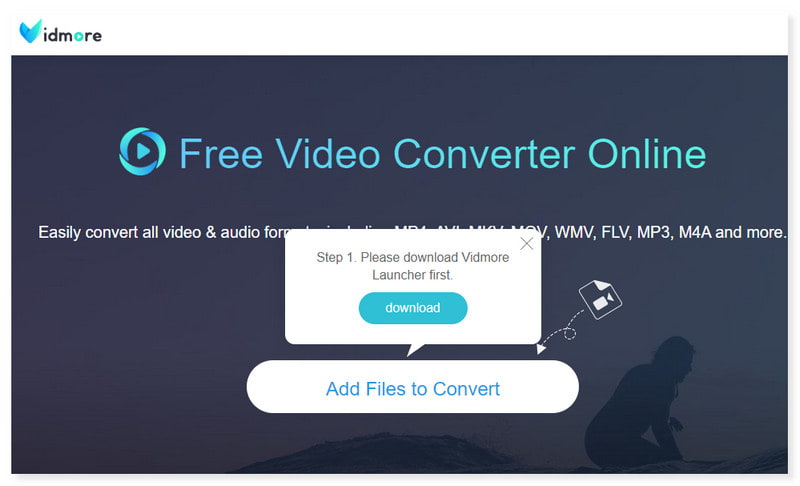
Bước 2. Tiếp theo, nhấn Thêm tệp để chuyển đổi để mở tệp ở giữa trang. Chọn tệp MPG bạn muốn chuyển đổi từ thư mục cục bộ, sau đó nhấp vào Mở.
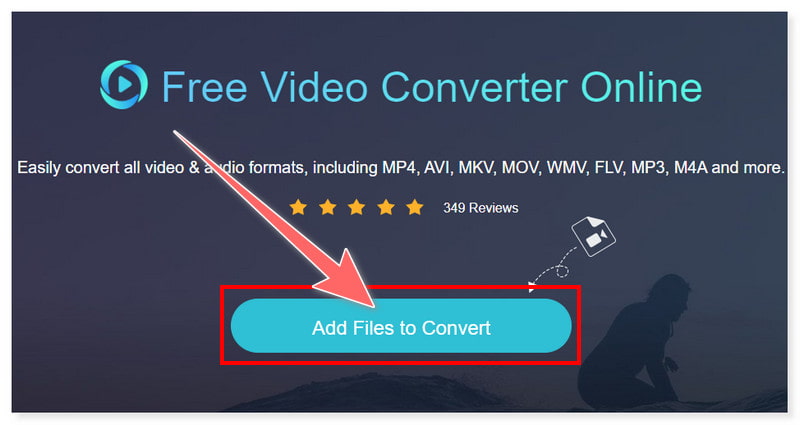
Bước 3. Sau đó, đặt định dạng đầu ra thành MOV. Bạn có thể điều chỉnh cài đặt định dạng đầu ra bằng cách đánh dấu vào nút bánh răng Cài đặt. Sau khi hoàn tất, hãy nhấp vào OK.
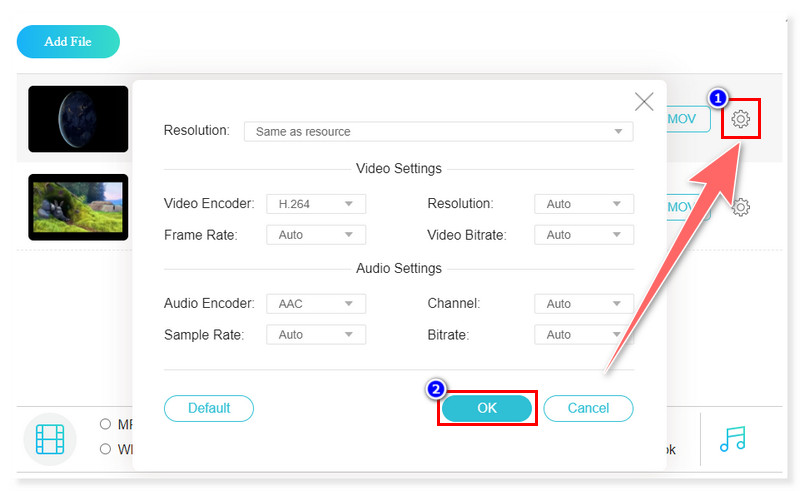
Bước 4. Bắt đầu chuyển đổi bằng cách nhấp vào nút Chuyển đổi bên dưới. Và thế là xong! Đây là những bước cơ bản để sử dụng bộ chuyển đổi MPG sang MOV miễn phí này mà không gặp rắc rối.
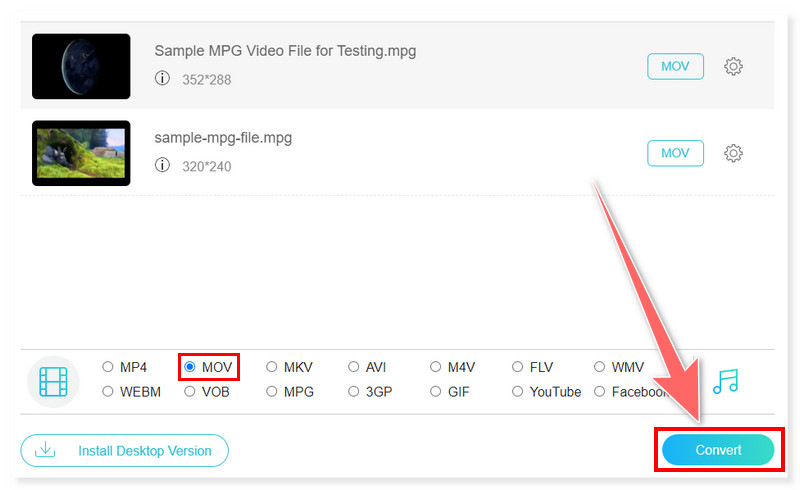
Ưu điểm
- Cung cấp chuyển đổi MPG sang MOV trực tuyến thuận tiện.
- Đi kèm với các cài đặt được xác định trước để chuyển đổi định dạng khác nhau.
- Không cần cài đặt phần mềm của bên thứ ba.
- Không có giới hạn kích thước khi chuyển đổi các tập tin khác nhau.
Nhược điểm
- Nó không hỗ trợ chức năng chỉnh sửa video và âm thanh.
Thay đổi MOV thành MPG bằng AnyConv
AnyConv cũng là một lựa chọn hay để thay đổi MOV thành MPG. Nó có thể truy cập trực tuyến và bạn có thể chuyển đổi nhiều tệp MOV sang MPG cùng một lúc. Tính dễ sử dụng và hoạt động nhanh chóng của nó khiến nó trở thành một lựa chọn tốt cho những người dùng cần chuyển đổi đơn giản, không phức tạp. Tuy nhiên, giống như nhiều trình chuyển đổi trực tuyến, nó có giới hạn kích thước tệp khi chuyển đổi bằng phiên bản miễn phí.
Các định dạng được hỗ trợ: MOV, MPG, MP4, FLV, DivX, AVI, 3GP, 3G2, DAV, F4V, HEVC, M4V, v.v.
Bước 1. Truy cập trang web AnyConv và tìm chức năng chuyển đổi MOV sang MPG. Sau đó, kéo thả file MOV trên trang hoặc tích vào nút Choose File.
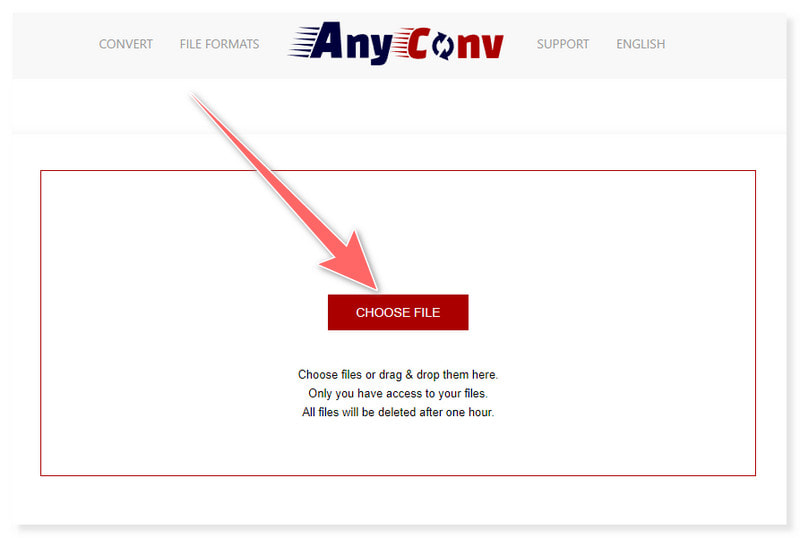
Bước 2. Bạn có thể thêm nhiều tệp MOV vào trang cùng một lúc. Tiếp theo, đánh dấu vào nút Convert để bắt đầu quá trình và đợi quá trình kết thúc.
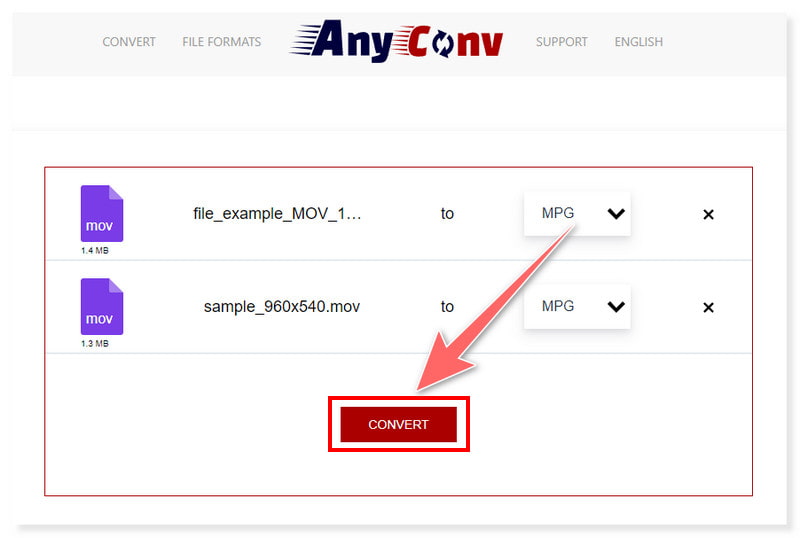
Bước 3. Sau khi hoàn tất, hãy tải xuống các tệp MPG mới được chuyển đổi và lưu chúng vào thư mục cục bộ của bạn. Sử dụng công cụ trực tuyến này, bạn cũng có thể làm theo các bước sau để chuyển đổi MPG sang MOV, MPEG sang MOV, và nhiều hơn nữa.
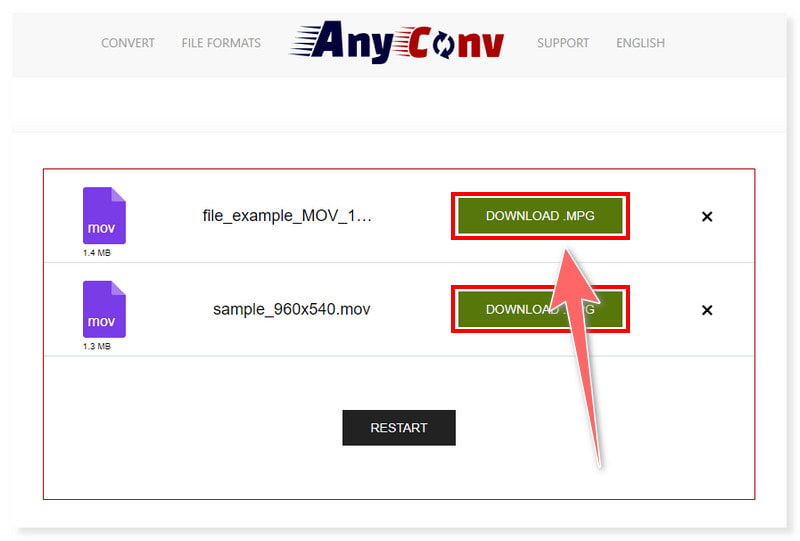
Ưu điểm
- Cung cấp một giao diện dễ sử dụng và quá trình chuyển đổi.
- Hỗ trợ chuyển đổi hàng loạt tập tin MPG.
- Hỗ trợ chuyển đổi các định dạng tập tin media khác nhau.
Nhược điểm
- Nó có rất nhiều biểu ngữ quảng cáo trên trang của nó.
Sử dụng MiniTool Video Converter để chuyển MPG sang MOV
MiniTool Video Converter là một phần mềm khác hỗ trợ chuyển đổi MPG sang MOV. Giao diện trực quan của nó giúp tất cả người dùng sử dụng bộ chuyển đổi này một cách đơn giản. Công cụ này cho phép bạn chuyển đổi video trên các định dạng và hệ điều hành khác nhau. Nó cũng có thể chuyển đổi video để phát trên máy tính bảng, bảng điều khiển trò chơi, điện thoại thông minh hoặc bất kỳ thiết bị nào khác. Toàn bộ quá trình được thực hiện đơn giản hơn nhờ giao diện thân thiện với người dùng. Mặc dù vậy, nó không miễn phí và chỉ cung cấp phiên bản dùng thử miễn phí có giới hạn để người dùng dùng thử các tính năng của nó.
Các định dạng được hỗ trợ: MP4, MPG, MOV, AVI, FLV, MKV, M4V, ASF, DV, MPEG, VOB, WebM, v.v.
Bước 1. Khởi chạy MiniTool Video Converter trên máy tính của bạn. Sau đó, nhấp hoặc kéo tệp MPG bạn muốn chuyển đổi vào công cụ.
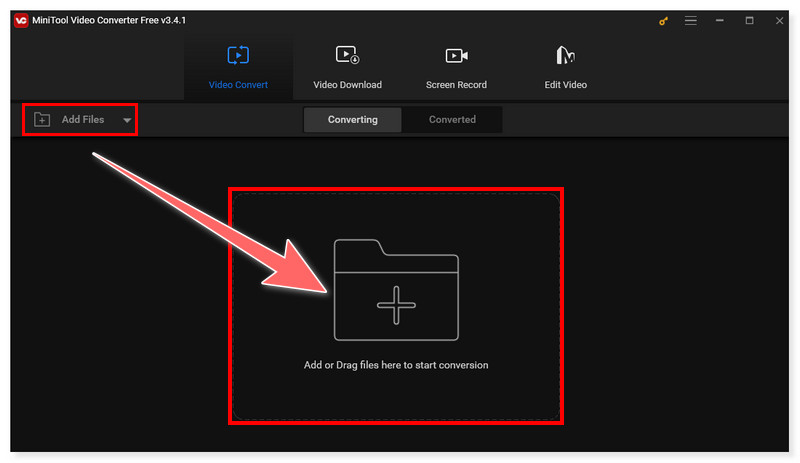
Bước 2. Sau đó, đặt định dạng đầu ra của bạn thành MOV bằng cách nhấp vào tab thả xuống Chuyển đổi tất cả tệp bên cạnh nút chuyển đổi.
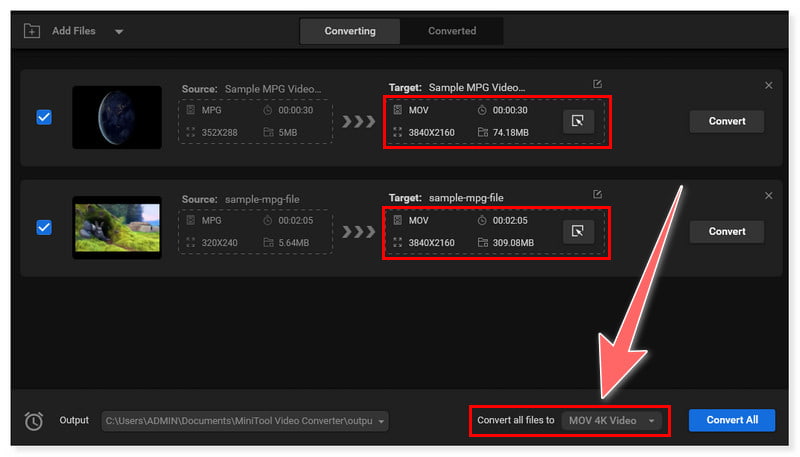
Bước 3. Cuối cùng tích vào nút Convert All và bắt đầu quá trình chuyển đổi. Hãy xem việc chuyển đổi MPG sang MOV trên Windows 10/11 bằng công cụ trực quan này đơn giản và dễ dàng như thế nào. Và bạn có thể sử dụng nó để chuyển đổi MPG sang MP4 nếu bạn cần.
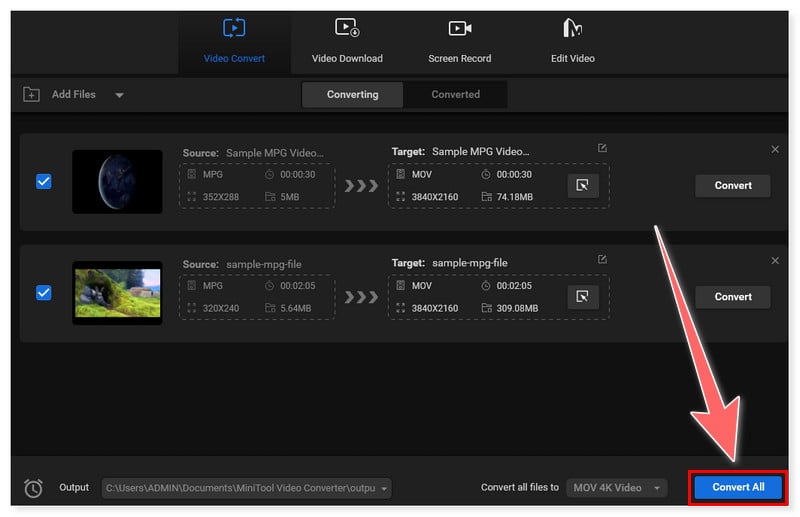
Ưu điểm
- Nó nhẹ và dễ cài đặt.
- Hỗ trợ chuyển đổi định dạng video khác nhau mà không làm giảm chất lượng.
- Đi kèm với chức năng chuyển đổi hàng loạt tệp MPG sang MOV.
Nhược điểm
- Nó miễn phí với các tùy chọn hạn chế và giới hạn kích thước tệp tối đa là 100MB.
Phần 3. Câu hỏi thường gặp về Cách chuyển đổi MPG sang MOV
Tôi có thể chuyển đổi MPG sang MOV trong QuickTime không?
Thật vậy, bạn có thể sử dụng QuickTime Player trên macOS để chuyển đổi tệp MPG (MPEG) sang định dạng MOV. Các tệp MPG có thể được mở bằng QuickTime Player và xuất sang định dạng MOV.
Tôi có thể chuyển đổi tệp MOV sang MPG bằng FFmpeg không?
Đúng. Bạn có thể chuyển đổi tệp MOV (QuickTime) sang định dạng MPG (MPEG) bằng FFmpeg. Là tiện ích dòng lệnh mạnh mẽ, FFmpeg có thể xử lý một số lượng lớn các định dạng đa phương tiện, bao gồm MPG và MOV.
Làm cách nào để chuyển đổi MPG sang video iPhone?
Bạn có thể sử dụng nhiều ứng dụng phần mềm để chuyển đổi tệp MPG (MPEG) sang định dạng tương thích với iPhone, như MP4. Sử dụng Vidmore Video Converter là một trong những giải pháp được nhiều người sử dụng.
Phần kết luận
Có nhiều cách để chuyển đổi MPG sang MOV. Tuy nhiên, các công cụ nêu trên là một trong những lựa chọn tốt nhất. Hãy yên tâm rằng những công cụ này cung cấp khả năng chuyển đổi liền mạch và có thể tạo ra kết quả đầu ra chất lượng cao. Hơn nữa, bạn không cần phải là chuyên gia chỉnh sửa để sử dụng chúng. Giống như Vidmore Video Converter, nó có giao diện đơn giản cho mọi loại người dùng và có sẵn trên Windows và Mac. Và nếu bạn thích cách thực hiện trực tuyến hơn, bạn có thể dùng thử phiên bản dựa trên web của nó, Vidmore Free Converter Online.


